Jak odzyskać dostęp do dysku twardego, naprawić błąd uniemożliwiający otwarcie dysku twardego

W tym artykule pokażemy Ci, jak odzyskać dostęp do dysku twardego w przypadku awarii. Sprawdźmy!
Realtek HD Audio Manager to jedno z najpopularniejszych i najprzydatniejszych oprogramowań, jakie użytkownicy systemu Windows mają na swoich komputerach. HD Audio Manager to w zasadzie interfejs graficzny sterownika Realtek HD Audio Driver, domyślnego sterownika audio dla zdecydowanej większości kart dźwiękowych w komputerach PC (w tym tych zintegrowanych z płytami głównymi ). Zazwyczaj jest on zainstalowany na komputerze, ale użytkownicy nie mogą go znaleźć nawet za pomocą wyszukiwarki Windows.
Jak znaleźć program Realtek HD Audio Manager i jak zaktualizować lub ponownie zainstalować sterownik Realtek? Odpowiedzi na te pytania znajdziesz w dzisiejszym artykule.
Gdzie znajduje się Realtek HD Audio Manager?
Zanim użytkownicy zaczną modyfikować program Realtek HD Audio Manager, muszą wiedzieć, gdzie się on znajduje. Domyślny katalog instalacyjny dla Realtek powinien wyglądać następująco: „C:\Program Files\Realtek\Audio\HDA”. Tutaj użytkownik znajdzie dużą liczbę plików pozornie wykonywalnych (.exe), ale naprawdę najważniejszym plikiem jest „RtkNGUI64”. Dwukrotne kliknięcie tego pliku spowoduje otwarcie programu Realtek HD Audio Manager.
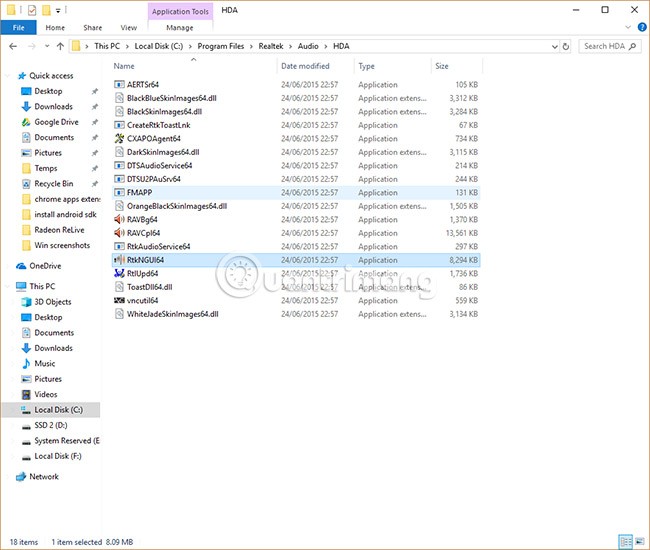
Użytkownicy mogą tutaj dokonać różnych zmian w swoich ustawieniach audio. Na przykład kliknij ikonę koła zębatego, a następnie wybierz Opcje , a użytkownicy będą mogli włączyć przydatną funkcję tworzenia dwóch oddzielnych urządzeń audio, odtwarzających dźwięk jednocześnie. Jest to przydatne, jeśli użytkownicy chcą używać głośników do słuchania dźwięku z gry i jednocześnie rozmawiać z kimś przez zestaw słuchawkowy.
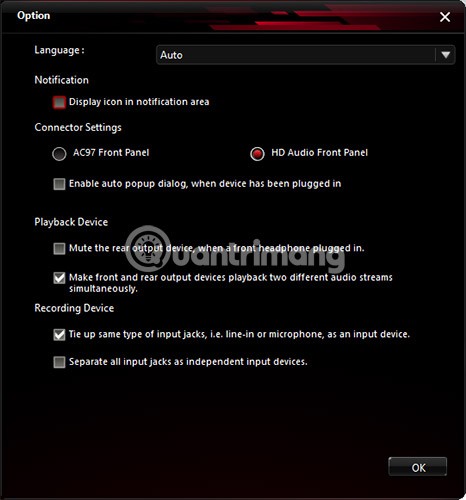
Inną przydatną opcją jest „Wyświetl ikonę w obszarze powiadomień” , która umożliwia użytkownikom dostęp do HD Audio Manager z obszaru powiadomień, a nie z dobrze ukrytego folderu wspomnianego powyżej.
Możesz również kliknąć ikonę koła zębatego, a następnie wybrać opcję „Informacje”, aby wyświetlić wprowadzenie do wersji sterownika. Informacje te są istotne, jeśli chcesz ręcznie zainstalować sterowniki Realtek.
Jak zaktualizować sterownik Realtek HD Audio
Aktualizacja programu Realtek HD Audio Manager jest bardzo prosta. Kliknij przycisk Start, wpisz „ menedżer urządzeń” i kliknij pozycję Menedżer urządzeń, gdy się pojawi.
Następnie kliknij strzałkę obok Wejścia i wyjścia audio , aby wyświetlić listę urządzeń audio. Użytkownicy zobaczą wiersz „Głośniki (Realtek High Definition Audio)” . Kliknij prawym przyciskiem myszy tutaj i wybierz „ Aktualizuj sterownik ” .
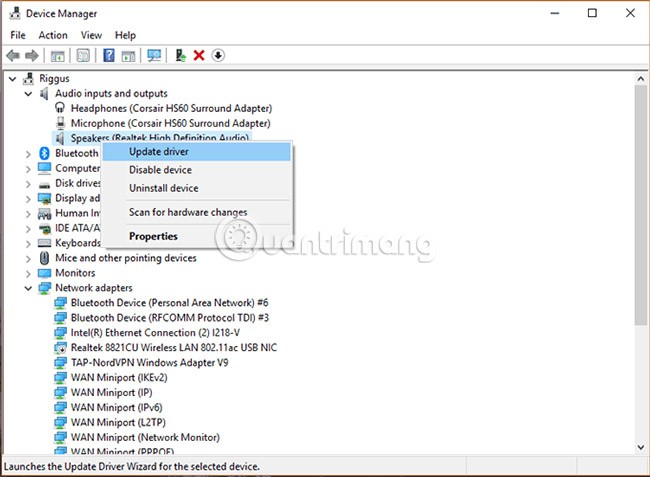
Aby ponownie zainstalować sterownik, kliknij prawym przyciskiem myszy Menedżera urządzeń, wybierz „Odinstaluj urządzenie” , a następnie uruchom ponownie komputer.
Jeżeli Realtek przeprowadza aktualizację, to jest to dobra wiadomość, ale jeżeli inny komunikat mówi, że najnowszy sterownik nie zawsze jest najlepszą wersją, użytkownik może wybrać inną wersję sterownika. Czasami najnowsze sterowniki dostarczone przez płytę główną nie są najnowszymi dostępnymi sterownikami i użytkownik może nie cieszyć się najlepszą jakością dźwięku.
Zaktualizuj sterownik Realtek HD Audio ręcznie
Aby ręcznie zaktualizować sterownik Realtek HD Audio, użytkownicy powinni odwiedzić tę stronę , na której regularnie znajdują się linki do najnowszych sterowników Realtek Audio w katalogu Microsoft.
Prawdziwe sterowniki z katalogu Microsoftu są dostępne w formacie pliku CAB. Po pobraniu pliku CAB użytkownicy muszą skorzystać z programu do rozpakowywania archiwów, np. 7-Zip lub WinRAR, aby wypakować plik CAB do własnego folderu.
Po rozpakowaniu pliku wróć do Menedżera urządzeń, kliknij prawym przyciskiem myszy sterownik Realtek High Definition Audio i kliknij „Aktualizuj sterownik”.
Następnie kliknij „Przeglądaj mój komputer w poszukiwaniu oprogramowania sterownika” . Na następnym ekranie kliknij „Pozwól mi wybrać z listy dostępnych sterowników” .
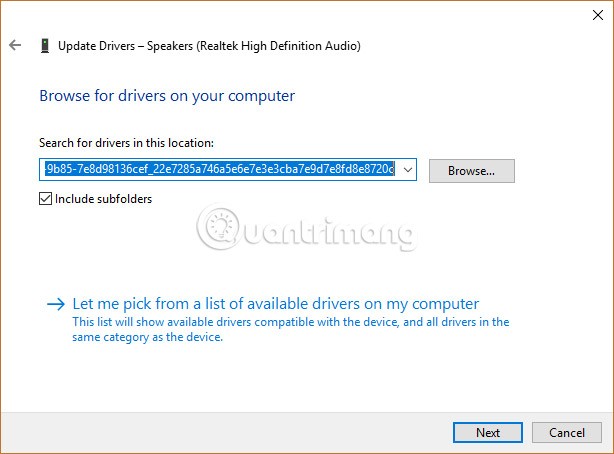
Kliknij „ Mam dysk”, „Przeglądaj” , następnie przejdź do wyodrębnionego folderu CAB i wybierz z niego pierwszy plik „.inf” .
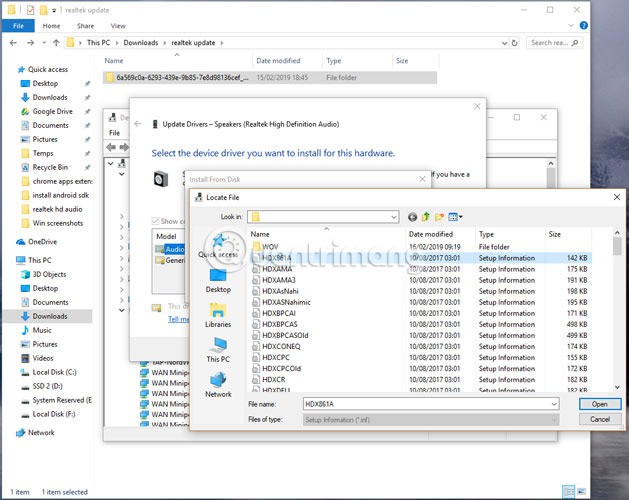
Po zakończeniu kliknij OK , a sterownik zostanie zainstalowany.
Powyższe kroki pomogą użytkownikom przyspieszyć działanie programu Realtek HD Audio Manager i jego sterowników. Warto pamiętać, że system Windows zazwyczaj całkiem dobrze radzi sobie z aktualizowaniem i dopasowywaniem odpowiednich sterowników audio do Twojego komputera, więc jeśli jesteś zadowolony z jakości dźwięku lub nie masz żadnych problemów, nie musisz przechodzić przez skomplikowane kroki opisane powyżej.
Pobierz i zainstaluj ponownie Realtek HD Audio Manager
Przed pobraniem nowych sterowników odinstaluj wszystkie obecne sterowniki. Aby uniknąć konfliktów wynikających z duplikacji sterowników, użytkownicy muszą również odinstalować duplikaty sterowników audio.
Aby to zrobić, wykonaj następujące kroki:
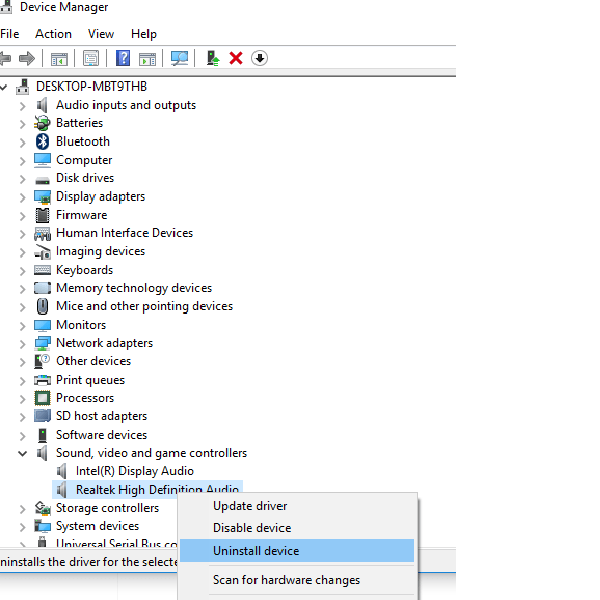
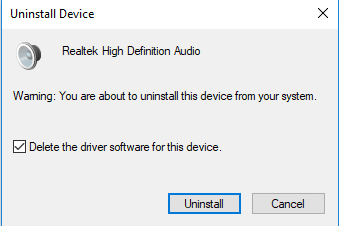
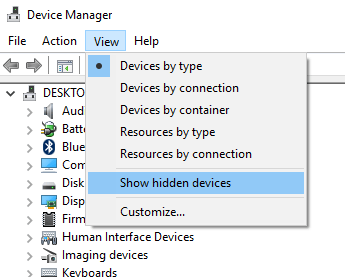
Aby ręcznie pobrać sterownik audio, przejdź na oficjalną stronę Realtek . Kliknij Kodeki audio wysokiej rozdzielczości (oprogramowanie) .
Na stronie pobierania znajduje się lista sterowników audio dostępnych do pobrania. Wyszukaj interesujący Cię sterownik i pobierz go na swój komputer.
Po zakończeniu pobierania kliknij dwukrotnie plik instalacyjny i postępuj zgodnie z instrukcjami, aby dokończyć instalację.
Jeśli zainstalowałeś ponownie moduł Realtek HD Audio, ale nadal brakuje danego komponentu lub masz trudności z jego otwarciem, skorzystaj z sugestii podanych w poniższej sekcji.
Rozwiązywanie problemów z Menedżerem dźwięku Realtek HD
1. Wyłącz sterownik magistrali Microsoft UAA dla dźwięku HD i napraw konflikty sterowników
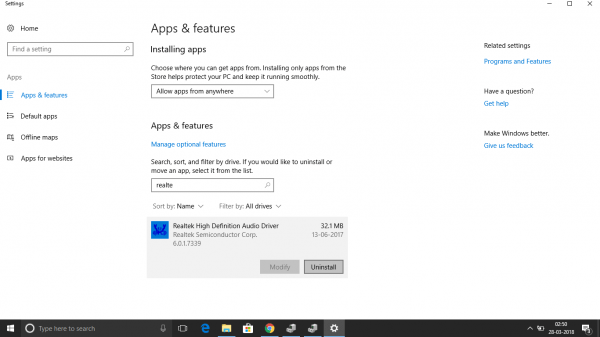
Po wykonaniu tej czynności należy ponownie zainstalować sterownik dźwięku Realtek HD.
2. Włącz uruchamianie w Menedżerze zadań
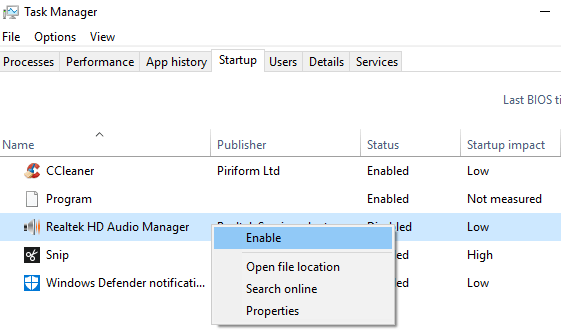
3. Zaktualizuj oprogramowanie sterownika audio
Jeśli nadal brakuje sterownika Realtek HD Audio, postępuj zgodnie z instrukcjami podanymi w sekcji powyżej, aby zaktualizować sterownik.
4. Użyj opcji Dodaj starszy sprzęt
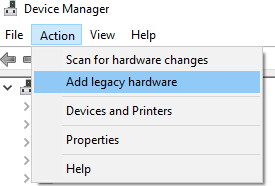
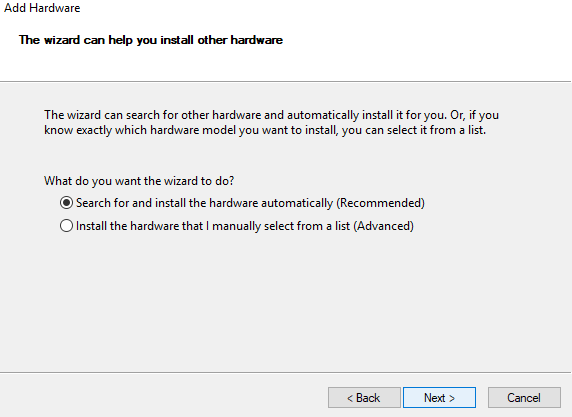
Powodzenia!
W tym artykule pokażemy Ci, jak odzyskać dostęp do dysku twardego w przypadku awarii. Sprawdźmy!
Na pierwszy rzut oka AirPodsy wyglądają jak każde inne prawdziwie bezprzewodowe słuchawki douszne. Ale wszystko się zmieniło, gdy odkryto kilka mało znanych funkcji.
Firma Apple wprowadziła system iOS 26 — dużą aktualizację z zupełnie nową obudową ze szkła matowego, inteligentniejszym interfejsem i udoskonaleniami znanych aplikacji.
Studenci potrzebują konkretnego typu laptopa do nauki. Powinien być nie tylko wystarczająco wydajny, aby dobrze sprawdzać się na wybranym kierunku, ale także kompaktowy i lekki, aby można go było nosić przy sobie przez cały dzień.
Dodanie drukarki do systemu Windows 10 jest proste, choć proces ten w przypadku urządzeń przewodowych będzie się różnić od procesu w przypadku urządzeń bezprzewodowych.
Jak wiadomo, pamięć RAM to bardzo ważny element sprzętowy komputera, który przetwarza dane i jest czynnikiem decydującym o szybkości laptopa lub komputera stacjonarnego. W poniższym artykule WebTech360 przedstawi Ci kilka sposobów sprawdzania błędów pamięci RAM za pomocą oprogramowania w systemie Windows.
Telewizory Smart TV naprawdę podbiły świat. Dzięki tak wielu świetnym funkcjom i możliwościom połączenia z Internetem technologia zmieniła sposób, w jaki oglądamy telewizję.
Lodówki to powszechnie stosowane urządzenia gospodarstwa domowego. Lodówki zazwyczaj mają dwie komory: komora chłodna jest pojemna i posiada światło, które włącza się automatycznie po każdym otwarciu lodówki, natomiast komora zamrażarki jest wąska i nie posiada światła.
Na działanie sieci Wi-Fi wpływa wiele czynników poza routerami, przepustowością i zakłóceniami. Istnieje jednak kilka sprytnych sposobów na usprawnienie działania sieci.
Jeśli chcesz powrócić do stabilnej wersji iOS 16 na swoim telefonie, poniżej znajdziesz podstawowy przewodnik, jak odinstalować iOS 17 i obniżyć wersję iOS 17 do 16.
Jogurt jest wspaniałym produktem spożywczym. Czy warto jeść jogurt codziennie? Jak zmieni się Twoje ciało, gdy będziesz jeść jogurt codziennie? Przekonajmy się razem!
W tym artykule omówiono najbardziej odżywcze rodzaje ryżu i dowiesz się, jak zmaksymalizować korzyści zdrowotne, jakie daje wybrany przez Ciebie rodzaj ryżu.
Ustalenie harmonogramu snu i rutyny związanej z kładzeniem się spać, zmiana budzika i dostosowanie diety to niektóre z działań, które mogą pomóc Ci lepiej spać i budzić się rano o odpowiedniej porze.
Proszę o wynajem! Landlord Sim to mobilna gra symulacyjna dostępna na systemy iOS i Android. Wcielisz się w rolę właściciela kompleksu apartamentowego i wynajmiesz mieszkania, a Twoim celem jest odnowienie wnętrz apartamentów i przygotowanie ich na przyjęcie najemców.
Zdobądź kod do gry Bathroom Tower Defense Roblox i wymień go na atrakcyjne nagrody. Pomogą ci ulepszyć lub odblokować wieże zadające większe obrażenia.













